Cuando Sony introdujo el botón Crear en el controlador DualShock 4 de PlayStation 4, tomar capturas de pantalla y videoclips de repente se volvió increíblemente fácil. El botón Crear en el controlador DualSense de PlayStation 5 tiene el mismo propósito, aunque la interfaz de usuario de PS5 es ligeramente diferente a la interfaz de usuario de PS4. No se preocupe, lo guiaremos a través del proceso. Aquí se explica cómo tomar capturas de pantalla y videoclips en el juego, y qué hacer con ellos una vez que los tenga.
Cómo capturar capturas de pantalla o video

-
Presione el botón Crear. Es el botón a la izquierda del panel táctil que tiene tres líneas.
-
Seleccione Tomar captura de pantalla para tomar una imagen fija o Grabar video para capturar un videoclip. La PS5 te permite capturar los últimos 60 minutos de juego.
¡Eso es! Aún así, eso deja la pregunta de qué hacer con esa captura de pantalla o videoclip.
Cómo compartir o copiar sus capturas de pantalla o video
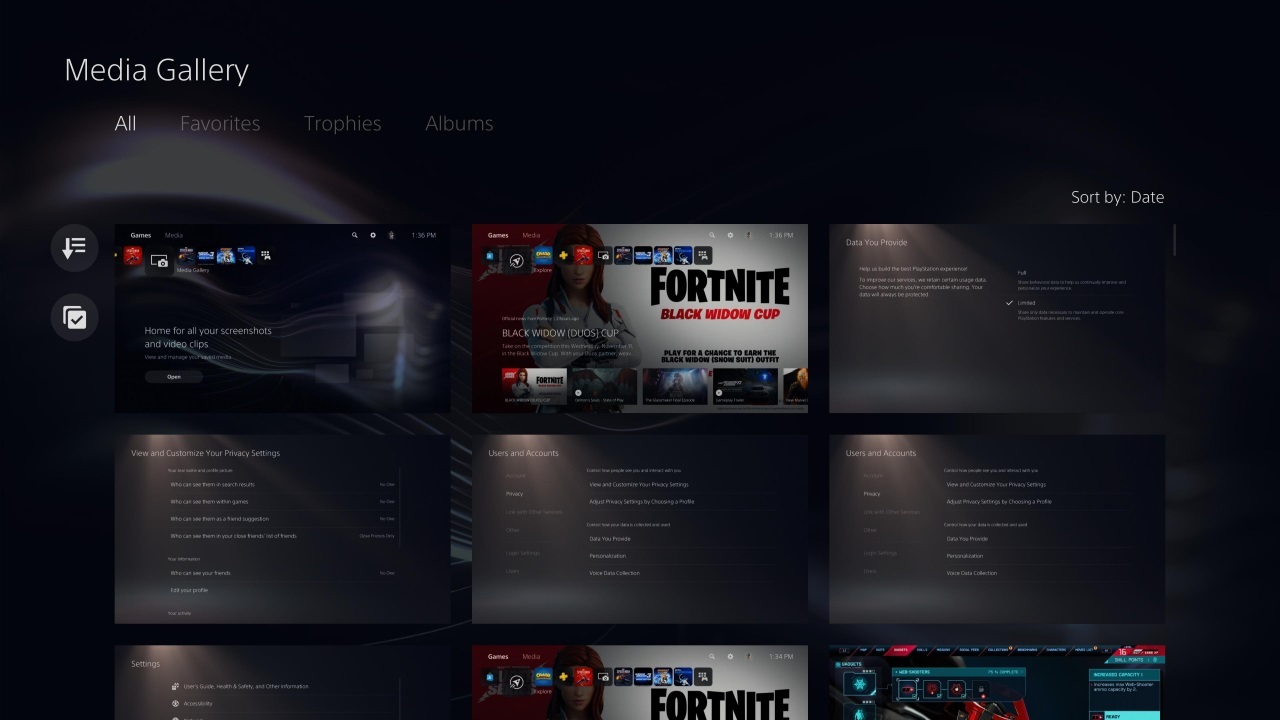
Las capturas de pantalla y los videoclips se almacenan en su PS5, por lo que debe dar un paso más si desea publicar sus medios capturados en línea o trabajar con ellos. Así es como se hace.
Recomendado por Nuestros Editores
-
Vaya a la pantalla de Inicio presionando el botón PlayStation y seleccionando Inicio.
-
En la pestaña Juegos, abra la Biblioteca de medios (este es un elemento separado del contenido al que puede acceder a través de la pestaña Medios y es completamente para administrar sus capturas).
-
Seleccione la captura de pantalla o el video que desea compartir. Puede elegir cada uno individualmente o seleccionar varios a la vez haciendo clic en el icono de la izquierda que muestra la marca de verificación en un cuadro.
-
Si está seleccionando videoclips individuales, puede recortarlos seleccionando el ícono de pincel cuando se carga el video. Esto le da una opción para editar el clip.
-
Toque el botón de flecha curva para compartir un solo clip de video de captura de pantalla, o el botón Compartir si tiene varias capturas seleccionadas.
-
Otra opción es copiar las capturas a una memoria USB. Está debajo del botón con los tres puntos si está mirando una sola captura de pantalla o clip, y es simplemente el botón «Copiar a dispositivo de medios USB» si tiene varias capturas seleccionadas. Confirme esto y la PS5 transferirá sus medios capturados a una unidad USB conectada.
Los medios se pueden enviar a PSN, Twitter o YouTube. Si vincula sus cuentas de Twitter o YouTube a su cuenta de PSN, puede twittear instantáneamente capturas de pantalla o videoclips, o publicar videos en YouTube directamente desde su PS5. Ahora, no tienes excusa para mostrar tus habilidades de rango S.





